Perbaiki permintaan tidak dapat dilakukan karena kesalahan perangkat I/O
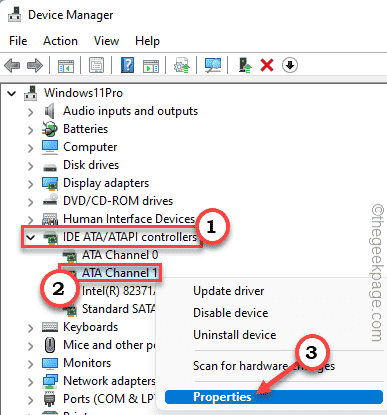
- 752
- 169
- Simon Cormier
Saat melakukan operasi baca/tulis pada perangkat penyimpanan yang dapat dilepas seperti drive hard disk eksternal, CDS, atau DVD, Anda dapat melihat pesan kesalahan ini - “Permintaan tidak dapat dilakukan karena kesalahan perangkat I/O” di layar Anda. Kesalahan I/O ini bisa terjadi karena koneksi sederhana atau dalam beberapa kasus, itu mungkin kesalahan pengemudi. Ikuti solusi terperinci kami untuk menemukan solusi cepat untuk masalah ini.
Daftar isi
- Perbaiki 1 - Periksa Koneksi
- Perbaiki 2 - Tweak Registry Anda
- Perbaiki 3 - Jalankan operasi pemeriksaan disk
- Perbaiki 4 - ubah mode transfer drive
Perbaiki 1 - Periksa Koneksi
Anda harus melihat koneksi perangkat. Koneksi kabel longgar dapat menyebabkan masalah I/O ini. Perhatikan baik -baik kabel penghubung perangkat yang Anda hadapi dengan masalah ini. Pastikan kabel penghubung terhubung erat ke hub dan port komputer.Cukup cabut kabel penghubung dari port komputer Anda dan kemudian, sambungkan kembali lagi. Jika kabel penghubung sudah usang atau rusak, Anda mungkin perlu menggantinya dengan yang baru.
Perbaiki 2 - Tweak Registry Anda
Nilai registri sederhana dapat menyelesaikan masalah ini pada sistem Anda.
1. Pada awalnya, klik kanan pada ikon Windows dan ketik "registri“.
2. Lalu menulis "Editor RegistriDan untuk membuka editor registri.
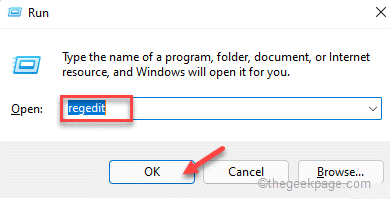
Peringatan - Terkadang, pengeditan registri ini dapat merusak seluruh sistem Anda. Dalam hal ini, cadangan registri sederhana dapat menyimpan sistem Anda. Jadi, ikuti langkah sederhana ini untuk membuat cadangan registri.
Ketika editor registri terbuka, klik "Mengajukan“. Kemudian klik "Ekspor”Untuk membuat cadangan registri baru di sistem Anda.
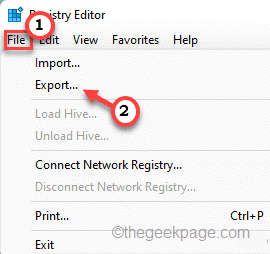
3. Di sisi kiri, navigasikan dengan cara ini -
Komputer \ hkey_local_machine \ system \ currentControlset \ services \ webclient \ parameter
4. Sekarang, di sisi kanan, klik kanan di ruang dan ketuk "Baru> "Dan kemudian"DWORD (32-bit) ValuE ”.
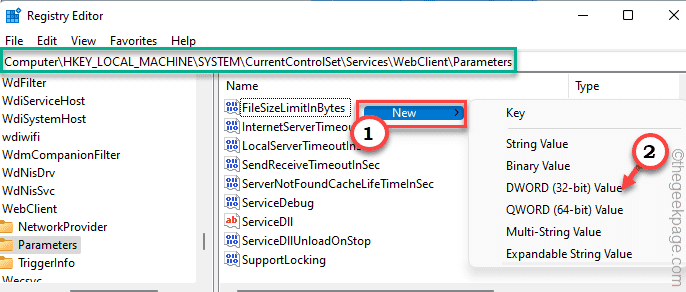
5. Kemudian, sebutkan nilai baru ini sebagai "AUTHFORWARDERVERLIST“.
6. Hanya, klik dua kali di atasnya untuk memodifikasinya.
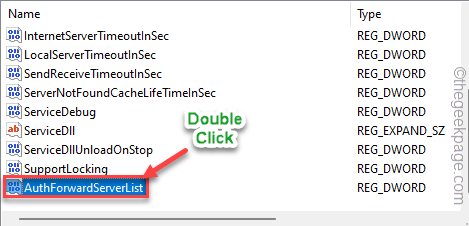
7. Pastikan nilainya diatur ke “0“.
8. Lalu, ketuk "OKE”Untuk menyimpan perubahan.
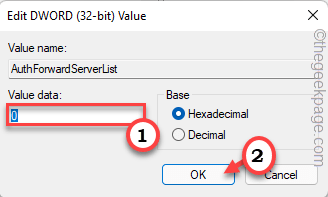
Setelah itu, tutup manajer perangkat. Kemudian, mengulang kembali komputer Anda. Setelah restart, coba salin-lekuk dari perangkat media yang dapat dilepas dan periksa apakah Anda mengalami masalah.
Perbaiki 3 - Jalankan operasi pemeriksaan disk
Anda harus menjalankan operasi pemindaian disk pada drive yang dapat dilepas pada sistem Anda.
1. Pada awalnya, buka file explorer.
2. Kemudian, klik "PC ini"Di panel kiri.
3. Di sini, Anda akan menemukan semua drive dan perangkat yang terhubung. Catat surat drive dari drive yang terpengaruh.
Dia "E:Dalam kasus kami.
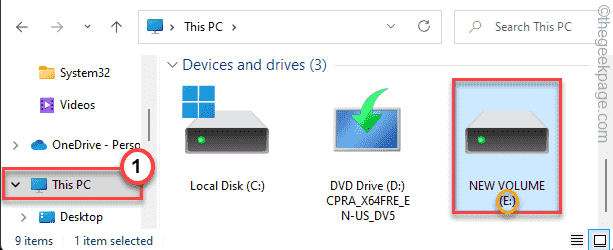
Tutup file penjelajah, setelah Anda selesai.
4. Sekarang, tekan Kunci Windows dan ketik "cmd“.
5. Kemudian, klik kanan pada “Command prompt"Dan ketuk"Jalankan sebagai administrator“.
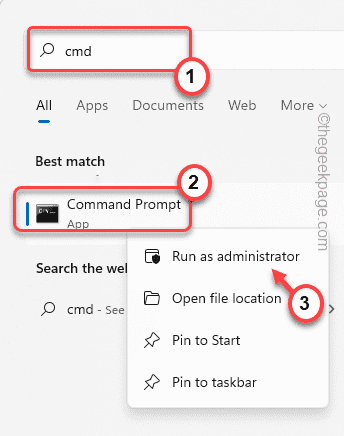
6. Saat terminal muncul, jenis Perintah ini dan tekan Memasuki.
CHKDSK Drive Letter: \ /f /r /x
[CATATAN - Anda harus mengganti huruf drive dalam kode dengan surat drive drive yang telah Anda catat.
Contoh - Perintahnya akan -
chkdsk e: \ /f /r /x
]
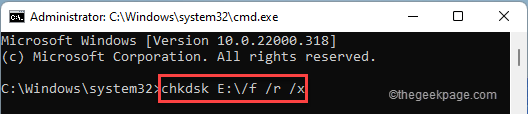
Windows akan mendeteksi dan memperbaiki masalah apa pun dengan drive. Setelah selesai, tutup terminal.
Coba buka file atau pindahkan file ke drive. Anda tidak akan melihat pesan kesalahan lagi.
Perbaiki 4 - ubah mode transfer drive
Mode transfer yang salah konfigurasi dapat menjadi penyebab masalah ini.
1. Pada awalnya, klik kanan pada ikon Windows dan ketuk "Pengaturan perangkat“.

2. Saat manajer perangkat muncul, perluas “IDE ATA ControllersBagian pengontrol.
3. Di sini, Anda akan melihat beberapa pengontrol. Hanya, klik kanan pada pengontrol tertentu di mana perangkat ini terhubung dan ketuk "Properti“.
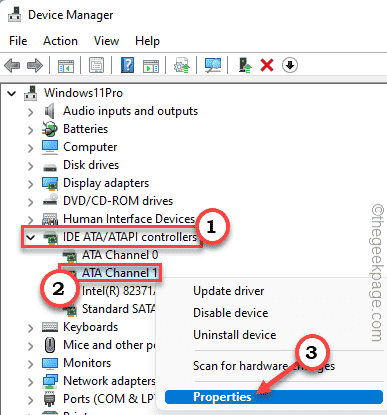
4. Di jendela Properties, buka “Pengaturan lanjutan" bagian.
5. Sekarang, ketuk “Mode transfer"Dan atur ke"Hanya pio"Untuk perangkat ini (biasanya dikenal sebagai"Perangkat 0“).
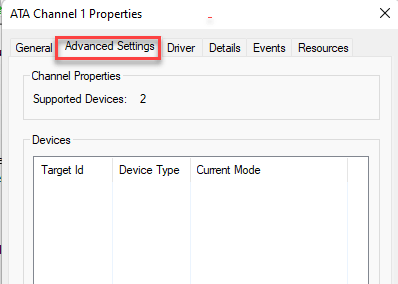
6. Akhirnya, ketuk "Menerapkan" Dan "OKE“.
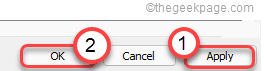
Tutup Jendela Manajer Perangkat. Sekarang, uji drive dengan menyalin file. Anda tidak akan melihat “Permintaan tidak dapat dilakukan karena kesalahan perangkat I/O"Pesan di layar Anda.
- « Cara Mengaktifkan atau Menonaktifkan Warna Aksen Tampilkan pada Bilah Judul dan Batas Windows di Windows 11
- Perbaiki Foto Enhancer tidak berfungsi di Windows 11/10 »

